Kā noņemt printera bezsaistes režīmu
 Printeri tiek izmantoti drukāšanai birojos, dažādos uzņēmumos un mājās. Pastāvīga tehnoloģiju pilnveidošana ir devusi iespēju izveidot milzīgu drukas iekārtu klāstu. Specializētajos veikalos var atrast dažādas printeru iespējas – no budžeta modeļiem līdz profesionālam aprīkojumam.
Printeri tiek izmantoti drukāšanai birojos, dažādos uzņēmumos un mājās. Pastāvīga tehnoloģiju pilnveidošana ir devusi iespēju izveidot milzīgu drukas iekārtu klāstu. Specializētajos veikalos var atrast dažādas printeru iespējas – no budžeta modeļiem līdz profesionālam aprīkojumam.
Ja nesen iegādājāties printeri, jums var rasties daži jautājumi, lietojot to. Bieži sastopama problēma ir, ja ierīce pāriet miega vai bezsaistes režīmā un nevar drukāt. Kā labot situāciju?
Iemesli, kāpēc printeris var būt bezsaistē
Lai saprastu radušās problēmas novēršanas algoritmu, jums precīzi jāzina iemesls, kāpēc notika pāreja uz autonomu darbību. Tas var notikt nejaušas aktivizēšanas vai sistēmas iestatījumu maiņas dēļ. Visizplatītākie iemesli, kāpēc printeris pāriet miega režīmā, ir:
- Brīvs USB kabeļa savienojums vai tā atvienošana, pārvietojot aprīkojumu.
- Radās problēma ar izmantoto papīru, tā trūkst vai ir iestrēdzis. Dažos modeļos jums ir jāsagatavo vismaz 5 loksnes, lai atpazītu un sāktu strādāt.
- Bezsaistes režīma nejauša aktivizēšana.
- Tintes trūkums kasetnē.Parasti sistēma par to paziņo īpašā dialoglodziņā apakšējā labajā stūrī.
- Ierīce sasalst vai pārkarst.
- Atbilstošu programmatūras komponentu un draiveru trūkums. Dažreiz iemesls var būt novecojusi draiveru un programmatūras versija.
- Jūsu datorā iekļūst vīruss.
- Mehāniski bojājumi, kuru rezultātā tiek sabojātas mikroshēmas un plates.

SVARĪGS! Rūpīgi pārbaudiet printeri un veiciet rūpīgu aprīkojuma diagnostiku. Lai precīzi un ātri noteiktu problēmas, varat sazināties ar servisa centru.
Kā atspējot bezsaistes printera darbību
Ja jums izdevās atrast iemeslu, kas lika iekārtai pāriet miega režīmā, varat sākt to novērst. Kopumā printera funkciju iestatīšanas un atjaunošanas algoritms būs atkarīgs no tā, kas tieši noveda pie tā pārejas uz bezsaistes stāvokli. Lai atjaunotu darbību, veiciet šādas darbības:
- Pārbaudiet visus vadus, kas savienojas ar datoru un pievienojas strāvas avotam. Savienojiet tos cieši un nomainiet, ja tie ir bojāti.
- Pārbaudiet printerī ievadītā papīra stāvokli. Izņemiet visas loksnes un iestrēgušā papīra daļas, pēc tam uzmanīgi ievietojiet visu vietā. Resāciet drukāšanu.

- Pārbaudiet tintes klātbūtni un daudzumu kasetnēs. To var izdarīt vizuāli vai izmantojot īpašu vienumu drukas statusa izvēlnē. Ja nepieciešams, uzpildiet tos atkārtoti.
- Dodieties uz printera iestatījumu izvēlni un atspējojiet bezsaistes režīmu, ja tas bija iestatīts kā galvenā funkcija.
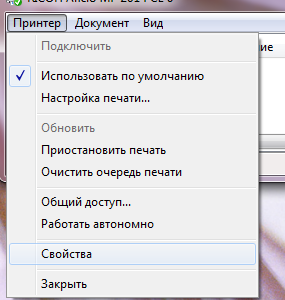
- Ja ir novecojušas draiveru un programmu versijas, lejupielādējiet visus nepieciešamos atjauninājumus, instalējiet tos savā Windows datorā un pēc tam restartējiet sistēmu.
- Ja drukas rinda sastingst, mēģiniet to restartēt un atjaunināt.
Ja iepriekš minētās darbības tiek veiktas pareizi, printerim jāatgriežas normālā darbībā.
Ja problēmu nevar atrisināt un iekārta neiziet no miega režīma, jums jāsazinās ar pārdevēju. Tur jūs saņemsiet kvalificētu palīdzību.





